Succede sempre che cancelli per errore un file, una cartella o un intero disco. La prima cosa che emerge nella tua mente è il backup. Ma se non hai un backup, è possibile recuperare il cestino su Mac o come recuperare il cestino su Mac? Questa è una domanda, per questo ci sono così tante possibilità. Apple ha integrato molte utility in Mac OS X / 11, come Utility Disco, Finder, Anteprima e altro. Sfortunatamente, lo strumento di ripristino del Mac non è incluso. Oggi affronteremo i tuoi enigmi. In questo tutorial, parleremo se puoi recuperare i file cancellati su Mac e come recuperare efficacemente il cestino su Mac.

- Parte 1. È possibile recuperare la spazzatura su Mac
- Parte 2. Top 3 Mac ha eliminato gli strumenti di recupero file
- Parte 3. Recupero dati - Recupero file su computer Windows
Parte 1. È possibile recuperare la spazzatura su Mac
Prima di iniziare a recuperare il cestino su Mac, potresti voler sapere se è possibile ripristinare il cestino sul computer Mac. La risposta potrebbe essere diversa a seconda delle situazioni. Sebbene Apple non offra uno strumento di recupero per computer Mac, ha molti modi per recuperare un file di cancellazione.
1. Se hai eliminato i file nell'app Finder, puoi recuperarli facendo clic su Annulla spostamento in Modifica menu immediatamente. Il prerequisito è che la cancellazione è l'ultima operazione che hai fatto nell'app Finder.
2. Un altro posto in cui puoi recuperare i file eliminati è l'app Cestino. Se i file cancellati sono ancora nel Cestino, puoi andare su Cestino sul Dock per recuperare i file.
3. Time Machine è un servizio di backup sviluppato da Apple per Mac. Se hai Time Machine sul tuo computer Mac, i file persi potrebbero essere sottoposti a backup con l'ultima versione di modifica. Vai a Time Machine> Spotlight per ripristinare i file cancellati.
4. Oltre a Time Machine, alcune persone utilizzano i servizi cloud o i sistemi di backup ospitati su Internet, come Dropbox, Crashplan o Backblaze. Quindi è possibile cercare i file cancellati in questi servizi di backup.
Tuttavia, se nessuna di queste soluzioni è vera, ci sono ancora possibilità. Anche se hai cancellato i file, le informazioni, come i dati reali, le dimensioni e la posizione del file, sono associate con i file ancora intatti fino a quando lo spazio è contrassegnato come libero occupato dai nuovi dati generati. Naturalmente, non è possibile visualizzare i file senza strumenti professionali. Per aumentare le possibilità di recupero dei rifiuti su Mac, è necessario interrompere immediatamente l'uso del computer quando si scopre di aver cancellato alcuni file accidentalmente. Quindi cerca un servizio di recupero file cancellato professionale o usa gli strumenti di recupero file cancellati dal Mac che abbiamo raccomandato di seguito.
Parte 2. Top 3 Mac ha eliminato gli strumenti di recupero file
Per sapere come recuperare il cestino su Mac, devi utilizzare uno strumento professionale, come Disk Drill 3, EaseUS Data Recovery Wizard per Mac o Wondershare Data Recovery. Come puoi vedere, non è facile recuperare i file cancellati su Mac. Faresti meglio a cogliere più di uno strumento di recupero. Se uno non è valido, puoi provarne un altro.
Disk Drill 3
Disk Drill 3 è uno strumento di recupero dati dedicato per computer Mac. Le sue caratteristiche principali includono:
1. Recupera la maggior parte dei formati di file dal disco rigido o dall'archiviazione aggiuntiva.
2. Scansione e recupero di file eliminati di recente in un clic
3. Offri strumenti extra per gestire, proteggere e ripulire il computer Mac.
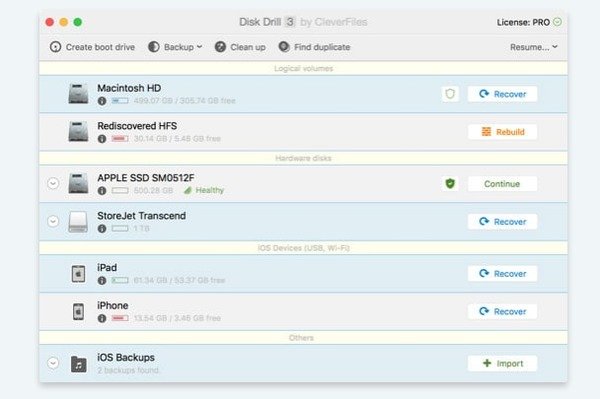
step 1. Apri Disk Drill per Mac dopo averlo installato sul tuo computer. Assicurati di deselezionare tutte le opzioni nella prima finestra a comparsa.
step 2. Quando viene visualizzata l'interfaccia principale, selezionare la casella di controllo davanti al disco rigido in cui sono memorizzati i file eliminati e fare clic sul pulsante Ripristina nell'angolo in alto a destra. Quindi il software inizierà la scansione del disco rigido e tenterà di recuperare i file persi.
step 3. Nella finestra dei risultati della scansione, filtri i file trovati per data, dimensione e formato. Una volta scoperto il file eliminato che desideri recuperare, puoi fare clic sul pulsante con l'occhio per visualizzare in anteprima il contenuto all'interno di questo strumento di recupero dei rifiuti del Mac.
EaseUS Data Recovery Wizard per Mac
EaseUS Data Recovery Wizard per Mac è un'altra applicazione professionale che ti aiuta a sbarazzarti del problema di come recuperare i rifiuti su Mac. Le sue caratteristiche principali includono:
1. Recupera i file cancellati su Mac in modo facile e veloce.
2. Recupera i file formattati da hard disk, memory card e altri dispositivi.
3. Recupera i dati persi dalla partizione eliminata accidentalmente.
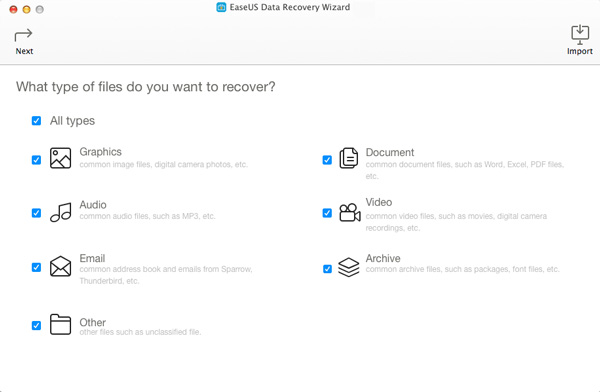
step 1. Apri lo strumento di recupero dati Mac e seleziona il tipo di dati che vuoi recuperare spuntando le caselle di controllo.
step 2. Quindi scegli una posizione in cui hai archiviato i file persi e fai clic su Scannerizzare pulsante per avviare la scansione.
step 3. Al termine, visualizza in anteprima i risultati ordinati per percorso, tipo o ora. Seleziona i file che vuoi recuperare e fai clic sul pulsante Recupera per ripristinarli.
Wondershare Data Recovery
È l'ultimo della nostra lista dei migliori strumenti per il recupero di file Mac. Le sue caratteristiche principali includono:
1. Recupera i file persi dal computer Mac, scheda di memoria, disco rigido, unità flash e altro supporto di memorizzazione.
2. Immagini di copertura, documenti, video, musica e altri formati.
3. Recupera i file cancellati per errore, crash di sistema, formattazione, partizione errata e altro.
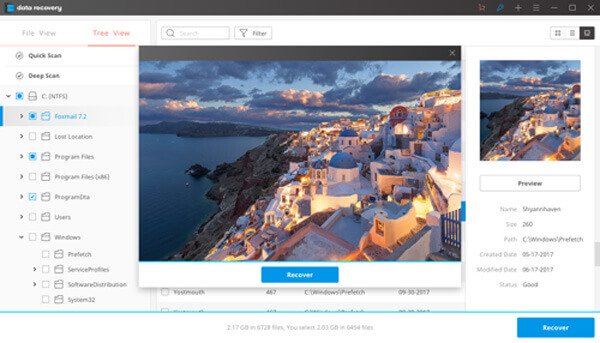
step 1. Esegui Wondershare Data Recovery e seleziona i tipi di dati spuntando le caselle di controllo. Fare clic su Avanti per continuare.
step 2. Nella seconda finestra, scegli un disco rigido e fai clic sul pulsante Start per cercare i file persi.
step 3. Quindi puoi visualizzare in anteprima tutti i file recuperabili nella finestra dei risultati organizzando per categorie. Seleziona i file eliminati e fai clic sul pulsante Ripristina per completare il recupero dei rifiuti su Mac. Qui potresti anche voler sapere come eliminare app su Mac.
Parte 3. Recupero dati: recupero di file su computer Windows
La parte precedente parla principalmente del recupero dei dati per gli utenti Mac. Se esegui sia computer Windows che Mac, non dovresti perdere Apeaksoft Data Recovery, il software per il recupero di file di Windows.
- È forte per recuperare i file cancellati dall'unità flash USB, dal cestino, dal disco rigido, dalla scheda di memoria, ecc.
- Recupera le immagini in JPG, TIFF / TIF, PNG, BMP, GIF, PSD, CRW, CR2, NEF, ORF, RAF, SR2, MRW, DCR, WMF, DNG, ERF, RAW, ecc.
- Recupera i file multimediali nei formati di AVI, MOV, MP4, M4V, 3GP, 3G2, WMV, SWF, MPG, AIFF, M4A, MP3, WAV, WMA, MID / MIDI, ecc.
- Documenti come DOC / DOCX, XLS / XLSX, PPT / PPTX, PDF, CWK, HTML / HTM, INDD, EPS, ecc. Sono recuperabili.
- E-mail e altri dati come ZIP, RAR, SIT e altro sono supportati per tornare indietro.
- Compatibile con Windows 10 / 8.1 / 8 / 7 / Vista / XP (SP2 o versioni successive).
- Guarda questo video tutorial per imparare come recuperare i dati cancellati sul computer Windows.
Guarda questo video tutorial per recuperare i file cancellati dalla spazzatura sul tuo computer.


Altri strumenti per il recupero dei dati sui rifiuti, visita qui: Top software di recupero dati.
Conclusione
In questo articolo, abbiamo discusso su come recuperare il cestino sui computer Mac. In primo luogo, rispondiamo alla domanda se sia possibile ripristinare il cestino su Mac. Certo, puoi recuperare i file cancellati su Mac. E abbiamo offerto alcuni modi di base per recuperare il cestino su Mac. Se le soluzioni di base non sono fattibili, puoi provare alcuni strumenti professionali per il recupero dei dati Mac, come iPhone Data Recovery per Mac. C'è una vasta gamma di programmi annunciati per poter recuperare i dati cestinati su Mac, ma pochi funzionano davvero. Quindi, abbiamo testato strumenti di recupero popolari e identificato lo strumento di recupero Mac 3. Se sei confuso dal problema di come recuperare il cestino su Mac, puoi provare questi strumenti di recupero dei dati nel cestino.








